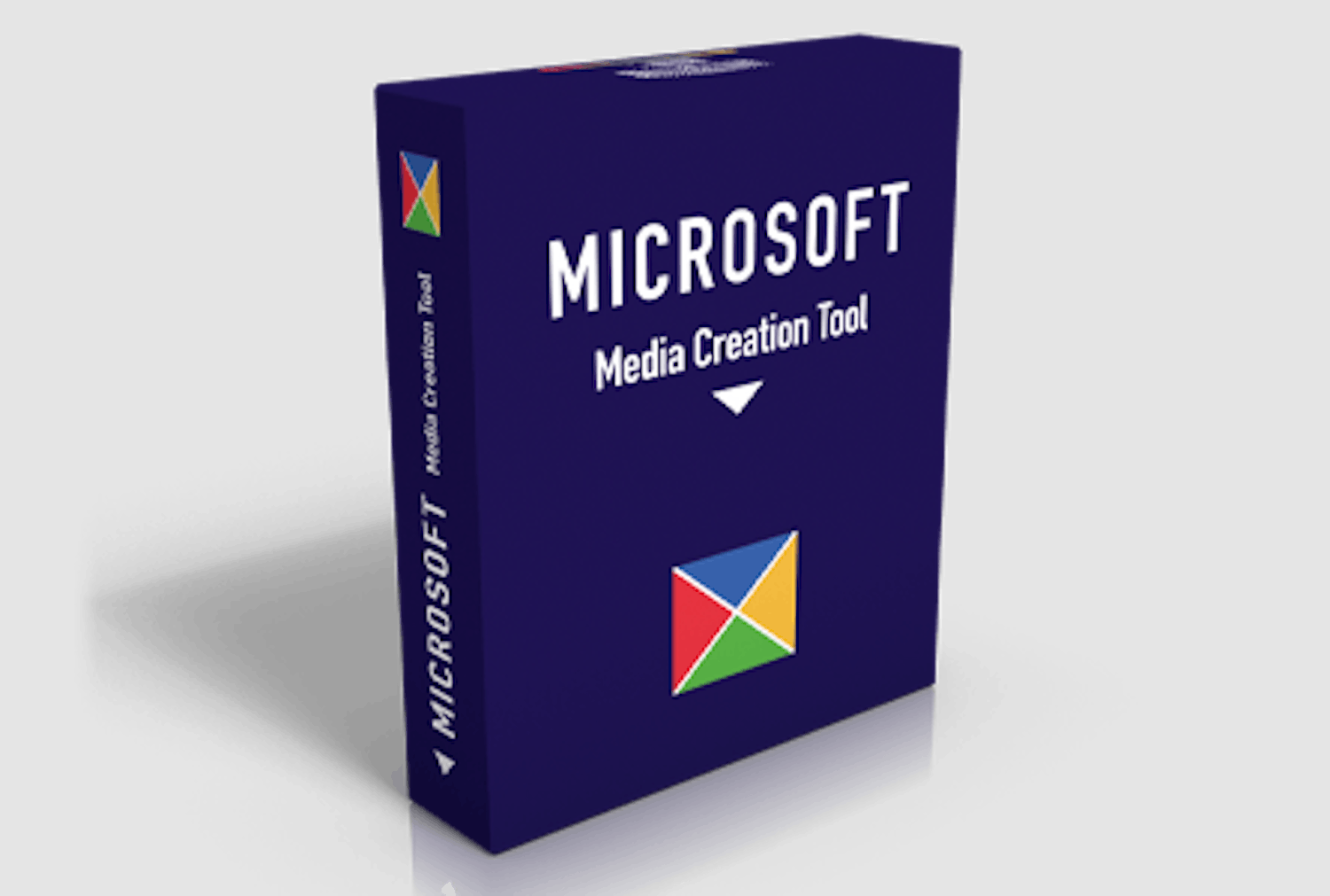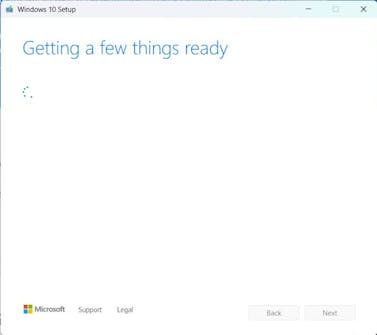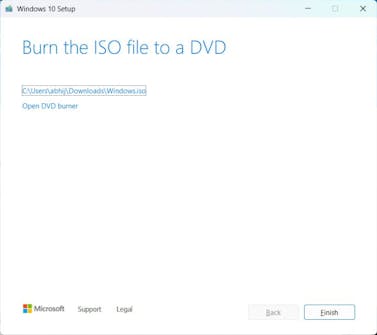Lataa oma kopio Windows 10:stä
Avaa Media Creation Tool, kun olet ladannut sen verkkosivustoltamme.
Seuraa sitten alla olevia ohjeita, niin saat tallennettua asennustiedostot kiintolevylle.
Odota hetki, kun olet ladannut Media Creation Tool -työkalun verkkosivustoltamme ja käynnistänyt ohjelman. Ohjelma lataa tarvittavat asennustiedostot Microsoftilta.
Hetken kuluttua tämä ikkuna tulee näkyviin. Hyväksy ehdot napsauttamalla kohtaa Hyväksy. Tässä ikkuna näkyy englanninkielisenä versiona.
Työkalussa on oletusarvoisesti valittuna vaihtoehto Päivitä tämä tietokone nyt, mutta jos haluat ladata Windows 10:n ISO-tiedoston tai luoda Windows 10:n asennusvälineen, valitse sen sijaan Luo asennustietoväline.
Sitten on valittava kieli ja Windows-versio ISO-tiedostolle. Jos käytät Media Creation Tool -työkalua Windows 10 -tietokoneellasi, työkalu valitsee automaattisesti samat asetukset kuin tietokoneellasi.
Jos kuitenkin lataat ISO-tiedoston toiselta tietokoneelta, poista valinta Käytä suositeltuja asetuksia ja valitse sitten itse kieli, Windows 10 -versio ja se, käytätkö 32- vai 64-bittistä Windowsia.
Lopuksi sinun on valittava, haluatko tallentaa kovalevylle ISO-tiedoston, jonka voit myöhemmin siirtää esimerkiksi DVD-levylle tai USB-muistitikulle. Vaihtoehtoisesti voit tallentaa Windows 10:n suoraan usb-muistitikulle, jota voit käyttää heti tietokoneen korjaamiseen tai Windows 10:n uudelleen asentamiseen.
Jos valitsit Windows 10:n ISO-tiedoston tallentamisen, voit viimeisessä vaiheessa nähdä, mihin kansioon kiintolevylle tiedosto on tallennettu.
Sitten voit kopioida ISO-tiedoston turvalliseen paikkaan, jotta voit aina pelastaa tietokoneesi, vaikka Microsoft ei enää tarjoaisi Windows 10:n lataustiedostoja.